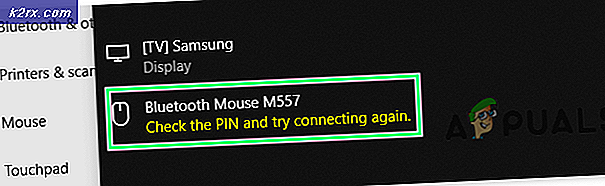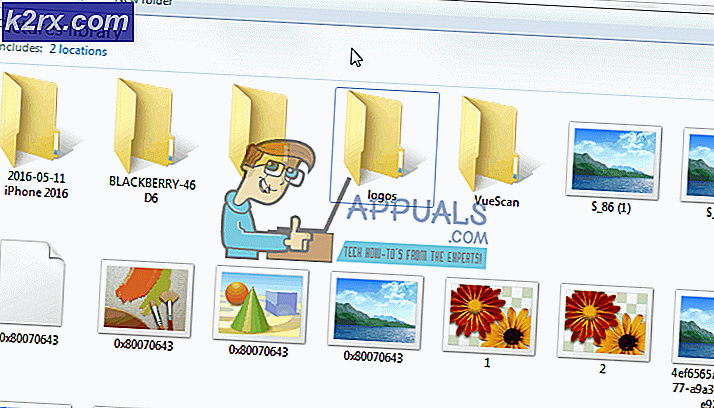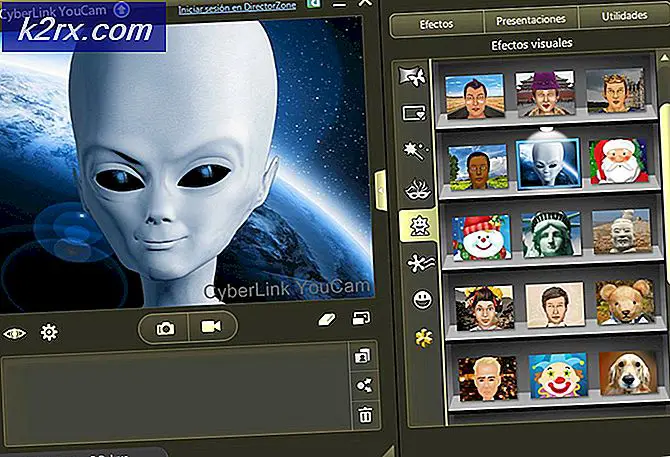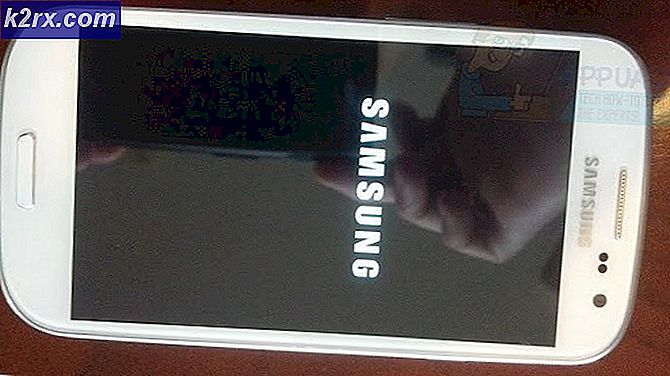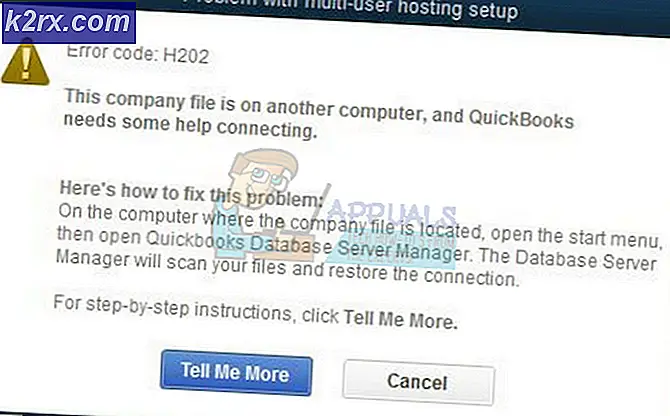Xbox One Denetleyici Dongle ile Xbox One S Denetleyicisi Nasıl Eşleştirilir
Microsoft, yeni Xbox One S'yi piyasaya sürerek, onu satın alan birçok kullanıcı var ve yeni kontrolörlerini bilgisayarlarıyla birlikte kullanmak istiyor. Bazıları daha önce kablosuz dongle ile bir Xbox One denetleyicisi kullanmış ve bazıları Bluetooth işlevini kullanmak ister. Neyse ki, her ikisini de kullanabilirsiniz ve tek bir alıcı ile birden fazla kontrol cihazı kullanabilirsiniz (tam olarak dört adete kadar).
Bununla ilgili bilmeniz gereken birkaç şey var ve hepsi aşağıda açıklanıyor.
Denetleyiciyi kablosuz bir dongle ile kurun
Bu, Xbox One ve Xbox One S denetleyicileriyle kablosuz olarak çalıştığı ve ücretsiz bir USB bağlantı noktasından başka bir şey gerektirmediği için, kullanıcıların çoğunun kullandığı yöntemdir. Bağdaştırıcıyı seçtiğiniz bir USB bağlantı noktasına takın ve sürücüler otomatik olarak yüklenir. USB bağlantı noktası veya bağdaştırıcı denetleyiciye bakmıyorsa veya görüş alanında metalik bir nesne varsa, paraziti önlemek için ürünle birlikte verilen USB genişleticiyi kullanın.
Bir denetleyiciyi eşleştirmek için, bağdaştırıcıyı PC'nize bağladığınızda, üzerindeki düğmeye basın. Denetleyicinizin açık olduğundan emin olun ve denetleyici bağla düğmesine basın, ardından LED yanıp sönmeye başlayacaktır. Hem denetleyicideki hem de bağdaştırıcıdaki LED katı olduğunda, bağlı olduklarını biliyorsunuzdur.
PRO TIP: Sorun bilgisayarınız veya dizüstü bilgisayar / dizüstü bilgisayar ile yapılmışsa, depoları tarayabilen ve bozuk ve eksik dosyaları değiştirebilen Reimage Plus Yazılımı'nı kullanmayı denemeniz gerekir. Bu, çoğu durumda, sorunun sistem bozulmasından kaynaklandığı yerlerde çalışır. Reimage Plus'ı tıklayarak buraya tıklayarak indirebilirsiniz.Birden fazla kontrolör kullanmak isterseniz, adaptörü bağladıktan sonra her kontrol cihazı için eşleştirme adımlarını tekrarlayın. Tek bir alıcıyla eşleştirilebilecek maksimum denetleyici sayısının dört olduğunu ve Windows 10'un aynı anda sekiz adete kadar kablosuz denetleyiciyi desteklediğini unutmayın.
Bluetooth kullanarak kontrolörü kurun
Xbox One denetleyicisi Bluetooth ile gelmezken, bir Xbox One S'niz varsa, denetleyiciyi Bluetooth üzerinden cihazınızla birlikte kullanabilir ve kablosuz bir dongle ihtiyacını ortadan kaldırabilirsiniz. Bununla birlikte, bunun için Windows 10 Yıldönümü Güncellemesine ihtiyacınız olacak. Ve, birden fazla kontrol cihazını Bluetooth üzerinden bağlamak istiyorsanız, PC'nize bağlı olarak, performans farklılık gösterebilir.
Bunu yapmak için Xbox düğmesine basarak kontrolörü açın . Denetleyici bağla düğmesini üç saniye basılı tutun ve daha sonra bırakın. Windows 10 cihazınızda, klavyenizdeki Windows tuşuna basın, Ayarlar yazın ve sonucu açın.
Cihazlar'a ve ardından Bluetooth'a tıklayın. Bluetooth'un Açık olduğundan ve PC'nizin bulduğunda, Xbox Kablosuz Denetleyici'ye tıklayın ve Eşleştir'e basın .
Günün sonunda, kontrol cihazlarını kullanarak oynayabileceğiniz bir çok oyun var. Zaten bir Xbox One denetleyicisine ve kablosuz bir dongle'ya yatırım yapmışsanız, dongle'ı yeni Xbox One S denetleyicisiyle birlikte kullanabilir ve kullanabilirsiniz. Ya da, bu USB bağlantı noktasını ücretsiz tutmayı ve cihazınızın Bluetooth özelliği olmasını tercih ederseniz, hemen ilerleyebilir ve kullanabilirsiniz.
PRO TIP: Sorun bilgisayarınız veya dizüstü bilgisayar / dizüstü bilgisayar ile yapılmışsa, depoları tarayabilen ve bozuk ve eksik dosyaları değiştirebilen Reimage Plus Yazılımı'nı kullanmayı denemeniz gerekir. Bu, çoğu durumda, sorunun sistem bozulmasından kaynaklandığı yerlerde çalışır. Reimage Plus'ı tıklayarak buraya tıklayarak indirebilirsiniz.